3D建模软件如何批量修改结构件的截面形状与尺寸?
3D建模软件如何批量修改结构件的截面形状与尺寸?
问题描述:
在3D建模软件中,批量修改结构件的截面形状和尺寸可以显著提高设计效率,尤其是在进行大量相似结构件的设计修改时。那么在具体的结构件设计过程中,我们如何操作可以实现快速批量修改截面形状跟尺寸呢?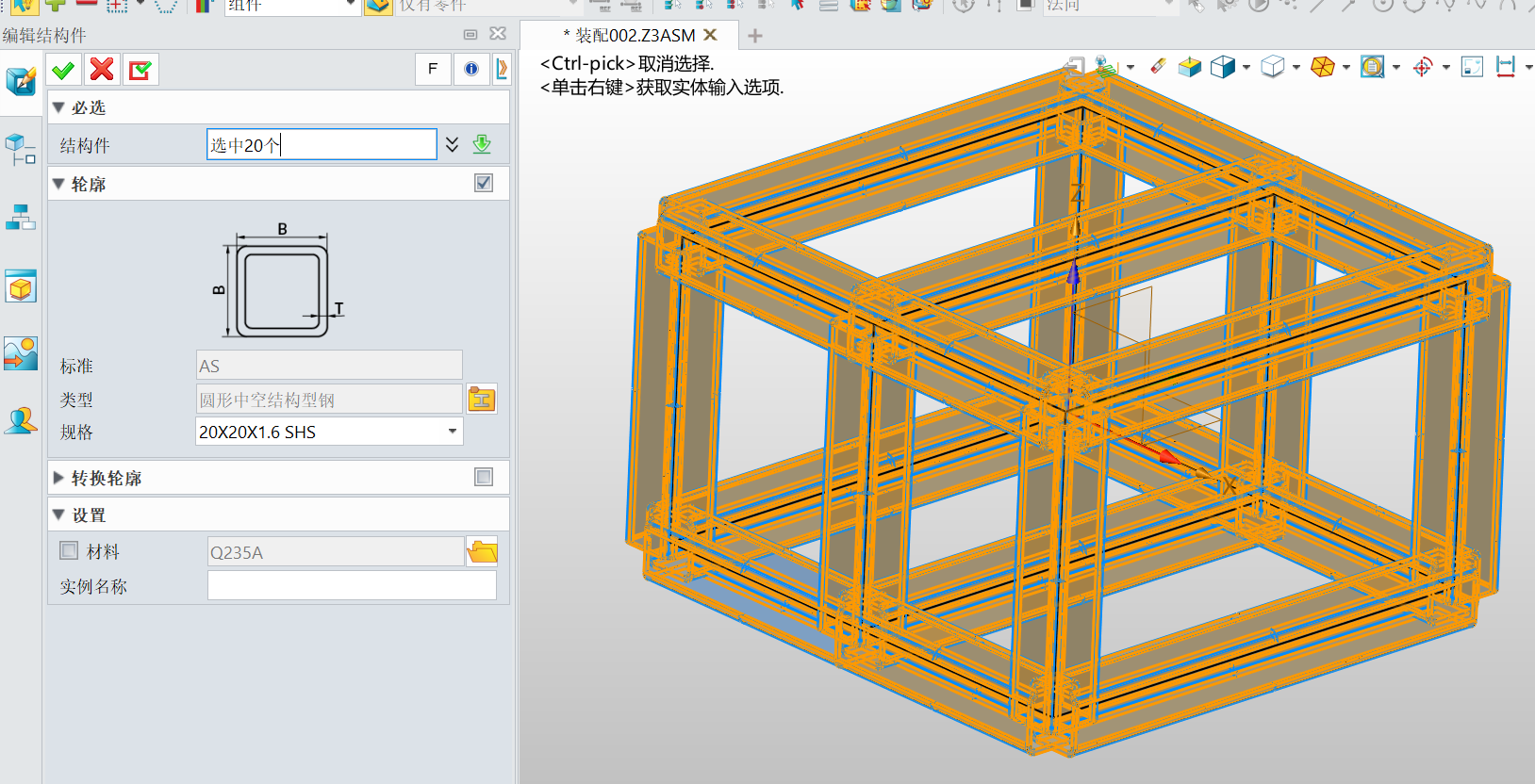
步骤指引:
1. 在3D建模软件中,打开【装配管理器】,选择其中一个结构件,点击鼠标右键,从弹出的快捷菜单中选择【编辑结构件】选项。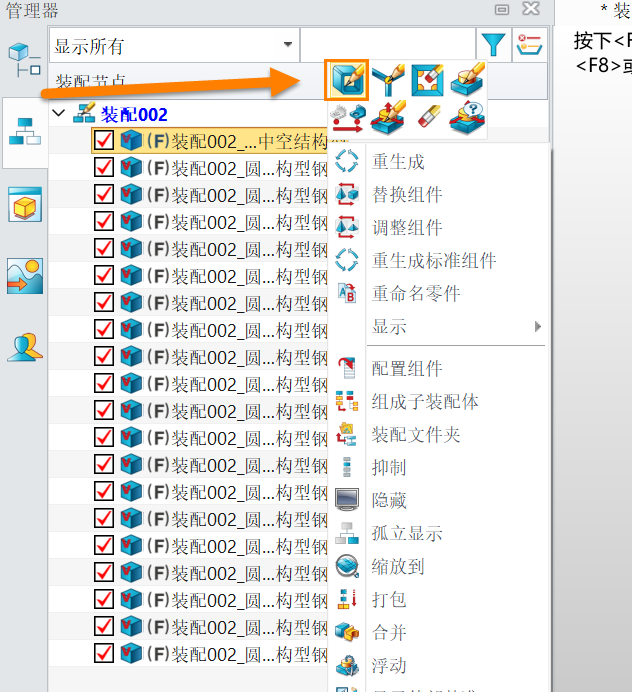
2.在弹出【编辑结构件】对话框中【结构件】位置【框选】所有需要修改的结构件,找到【轮廓】,并勾选其后的【√】。在对话框中,根据需要修改结构件的【规格】和【截面】。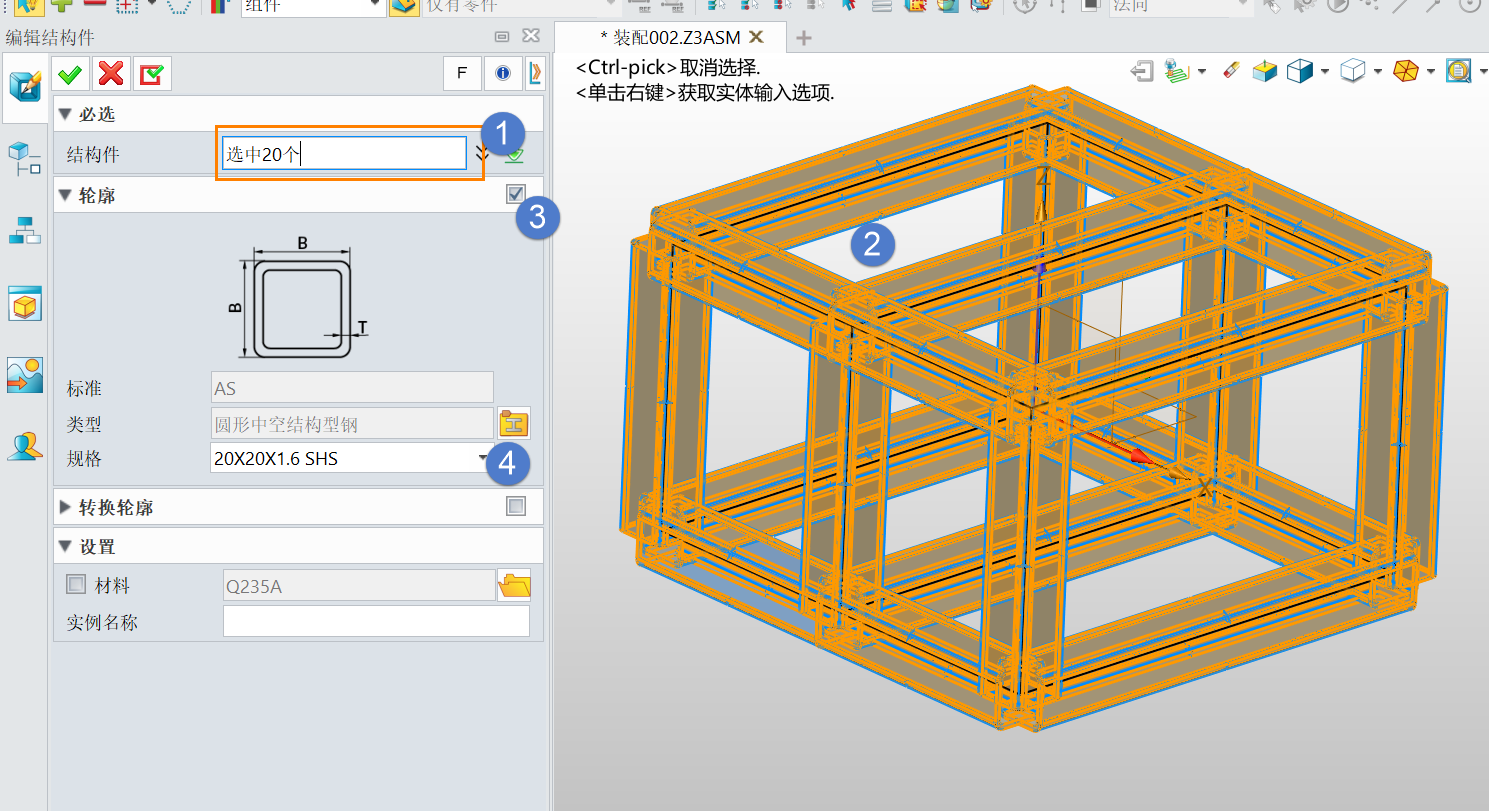
3. 完成修改后,点击【确定】或【应用】按钮来应用更改。
此时我们返回到3D视图,就可以看到结构件已经按照新的规格和截面更新啦。如果需要,对结构件进行进一步的调整和优化,以确保它们满足设计要求哦。以上就是本篇文章的全部内容,大家学会了吗?
推荐阅读:建模软件
推荐阅读:3D建模软件



























